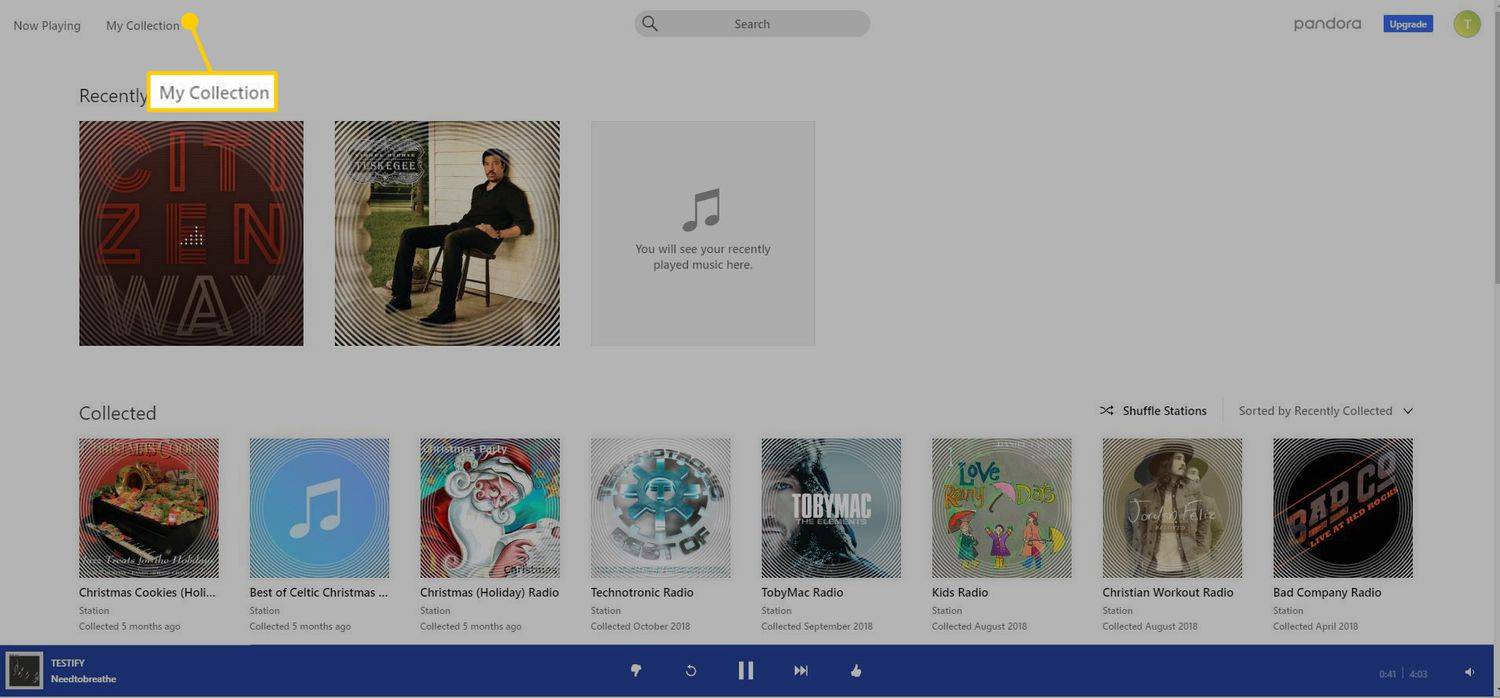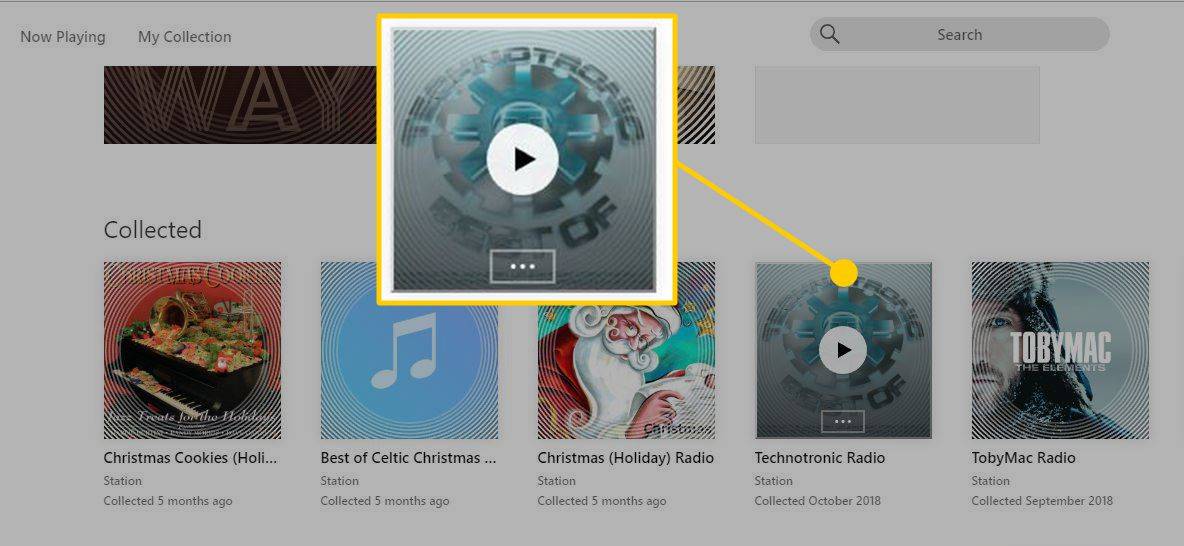Можете да създадете до 100 уникални персонализирани станции с помощта на музикалната услуга Pandora. Станциите работят като радиостанции, подбрани според вашите вкусове. Въпреки че това ви позволява да слушате практически всеки тип музика, която харесвате, това също може да бъде непосилно.
Научаването как да премахвате станции от Pandora ви дава повече контрол върху вашата музика.
Инструкциите в тази статия се отнасят за Pandora в мрежата, iOS и Android.
Как да премахнете станции от Pandora Online
Когато сте влезли в акаунта си в Pandora в мрежата, можете бързо да се отървете от станции, които вече не ви интересуват.
Ако сте в режим „Сега се възпроизвежда“ или „Разбъркване“, не можете да изтриете отделни станции.
-
Влезте в Pandora в уеб браузър.
-
Изберете Колекцията ми в горния ляв ъгъл на страницата, за да видите вашите радиостанции.
В някои акаунти това може да се нарече Моите станции или Моята музика .
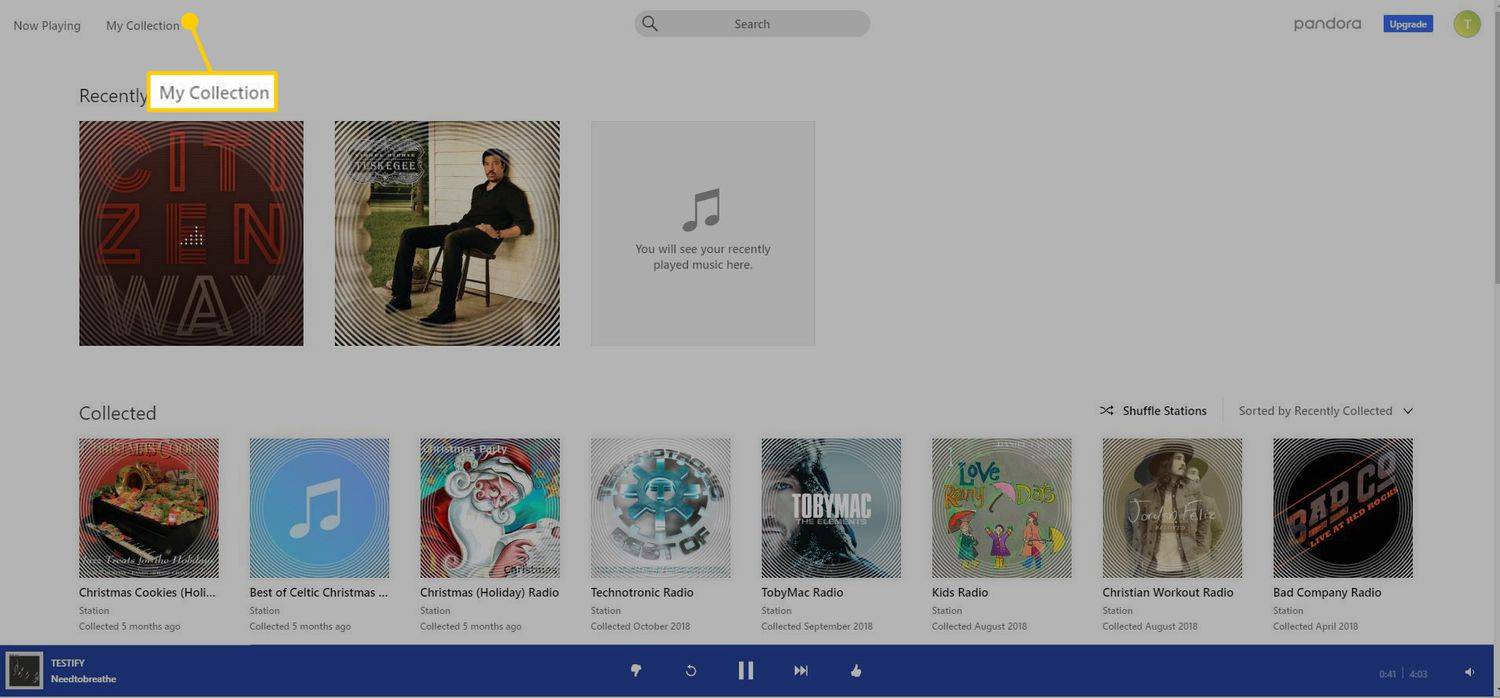
-
Задръжте курсора върху станцията, която искате да изтриете, но не я избирайте. А Играйте стрелка и а | Повече ▼ бутон, който прилича на многоточие ( ... ), се появява над корицата на албума.
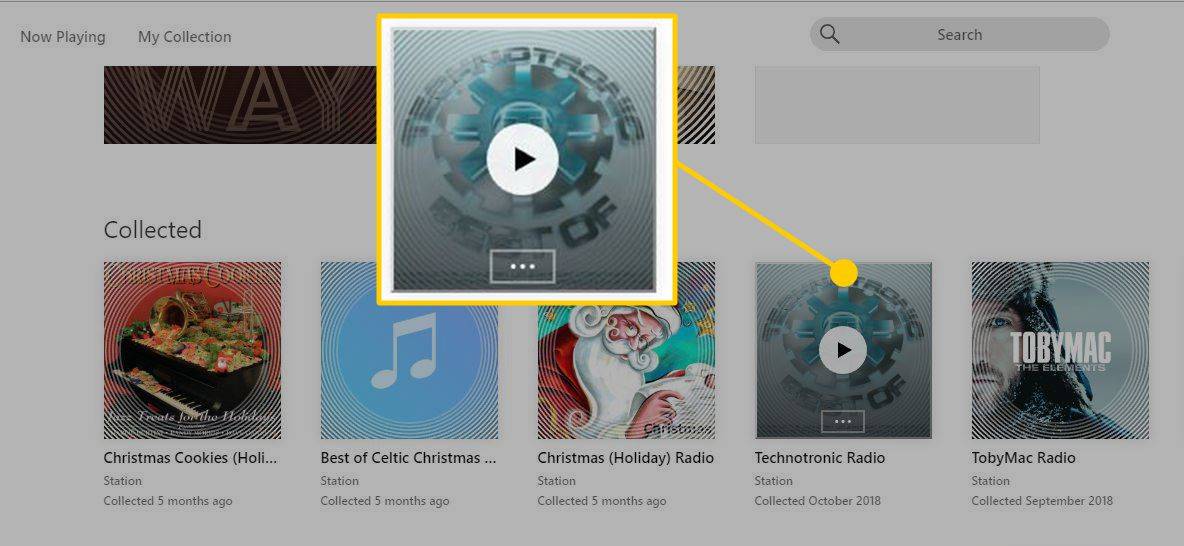
-
Изберете | Повече ▼ бутон. Появява се меню.
файлът е твърде голям за целевата файлова система

-
Изберете Премахване от вашата колекция .
-
Появява се диалоговият прозорец Премахване на станция, за да потвърдите, че искате да изтриете станцията. Изберете Добре .
-
Повторете с всички други станции, които искате да изтриете.
Как да изтриете станции на Pandora на iOS или Android
Можете да премахвате станции директно от приложението Pandora на вашето мобилно устройство.
Ако сте притежател на акаунт в Pandora Premium, сортирайте вашите станции, за да улесните намирането на тези, които искате да изтриете.
-
Отворете мобилното приложение Pandora и влезте, ако бъдете подканени.
-
Изберете станцията, която искате да премахнете.
-
Изберете редактиране от долната част на обложката на албума, която се показва.
-
Превъртете до дъното на екрана и изберете Изтриване на станция .

-
Съобщение ви моли да потвърдите, че искате да изтриете тази станция. Изберете Изтрий .
-
Повторете с всички други станции, които искате да изтриете.
Какво да направите, ако станция се появи отново онлайн
Ако сте изтрили станция, но тя се показва, когато влезете в Pandora в мрежата, проверете отметката, която използвате за достъп до сайта. Ако има нещо друго освен https://www.pandora.com се появи, премахнете го и актуализирайте отметката. Когато презаредите страницата, станцията, която сте изтрили, трябва да я няма.
Как да създадете отново станция, която сте изтрили
Можете да върнете станция, която сте изтрили, като създадете нова станция от същата песен или изпълнител, който първоначално сте използвали, за да създадете станцията. Това връща точната станция, която сте създали за първи път, включително всички оценки, които сте добавили.
Ако не сте доволни от станцията, която сте създали първоначално, и искате да започнете отначало с нова, създайте нова станция с различна песен от същия изпълнител.